En este artículo, le mostraremos el procedimiento completo paso a paso para instalar y configurar Marca de verificación en su sistema Raspberry Pi.
Cómo monitorear Raspberry Pi Linux a través de Checkmk
Marca de verificación tiene una edición de código abierto que puede descargar fácilmente desde el sitio web de GitHub y para realizar todo el proceso, siga los pasos que se mencionan a continuación:
Paso 1: Descargue el archivo Checkmk Debian
Primero, descargue el Marca de verificación la última versión del archivo Debian de la fuente de GitHub usando el siguiente comando:
$ wget https: // github.com / crisss404 / check-mk-brazo / lanzamientos / descargar / 2.1.0p15 / comprobar-mk-raw-2.1.0p15_0.bullseye_armhf.deb
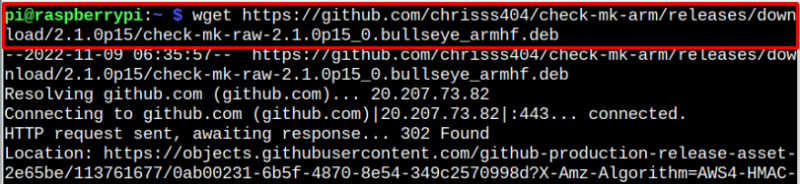
Asegúrese de buscar la última Marca de verificación liberar aquí y luego descargue su versión en consecuencia.
Nota: El comando anterior se ejecuta en el sistema operativo Raspberry Pi de 32 bits.
Paso 2: Instale el paquete Checkmk Debian
Ahora, para instalar el Marca de verificación Paquete Debian, asegúrese de que el paquete que descargue esté en el directorio de inicio para aplicar con éxito el siguiente comando para instalar Marca de verificación paquete .deb o proporcione la ruta completa.
$ sudo apto Instalar en pc . / comprobar-mk-raw-2.1.0p15_0.bullseye_armhf.deb -y
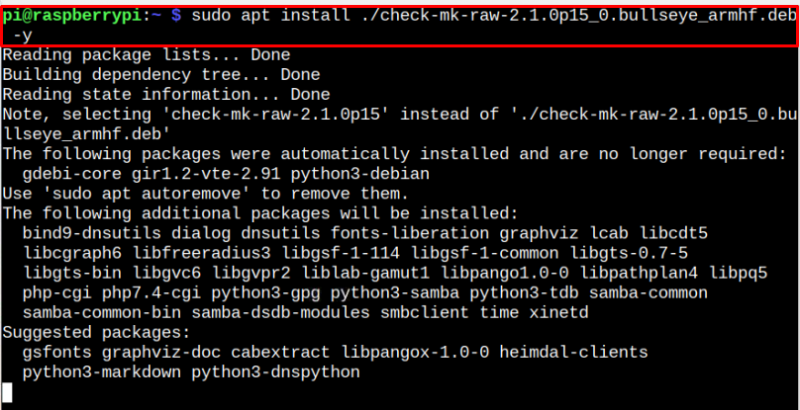
En caso de que experimente un error similar al que se muestra a continuación:

Solucionarlo ejecutando el siguiente comando:
$ sudo apto Instalar en pc --arreglar-falta 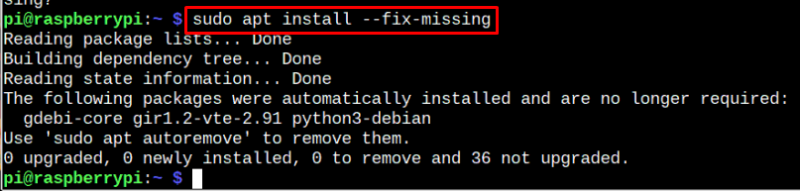
Después de ejecutar el comando anterior, debe ejecutar el comando de instalación apt nuevamente para instalar Checkmk en el sistema Raspberry Pi con éxito.
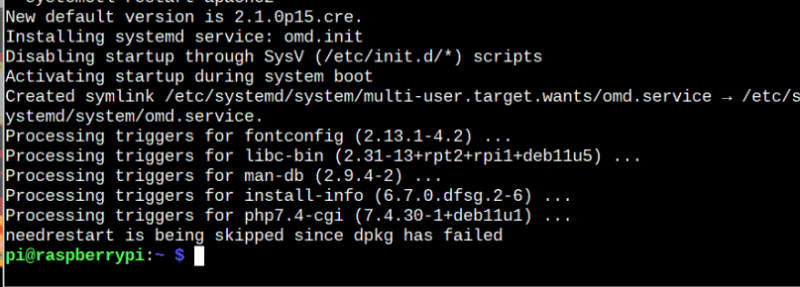
Paso 4: Confirme la instalación de Checkmk
Para confirmar la Marca de verificación instalación, puede usar el siguiente comando de versión:
$ versión original

Paso 5: Inicie Checkmk en Raspberry Pi
Para comenzar Marca de verificación en Raspberry Pi, siga el siguiente 'omd' dominio:
$ sudo inicio omdPaso 6: Cree un sitio de monitoreo
Ahora en Marca de verificación , debe crear un sitio donde se pueda monitorear toda la información de su sistema. Puede crear un sitio fácilmente a través del siguiente comando:
$ sudo crear < nombre del sitio > Reemplacemos
Puede usar cualquier nombre de sitio que desee.
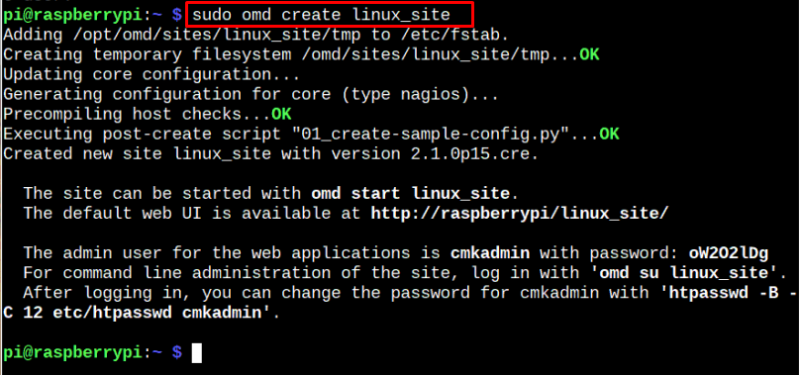
El comando anterior genera un sitio con la información de inicio de sesión. Puede acceder a este sitio en su navegador Raspberry Pi iniciando primero el sitio a través del siguiente comando:
$ sudo omd iniciar linux_site 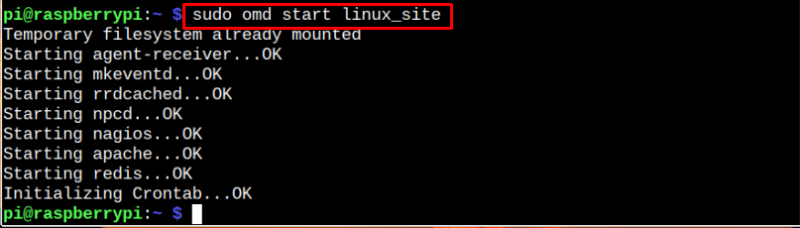
Luego vaya al navegador Raspberry Pi e ingrese la dirección http://hostname/<site_name> .
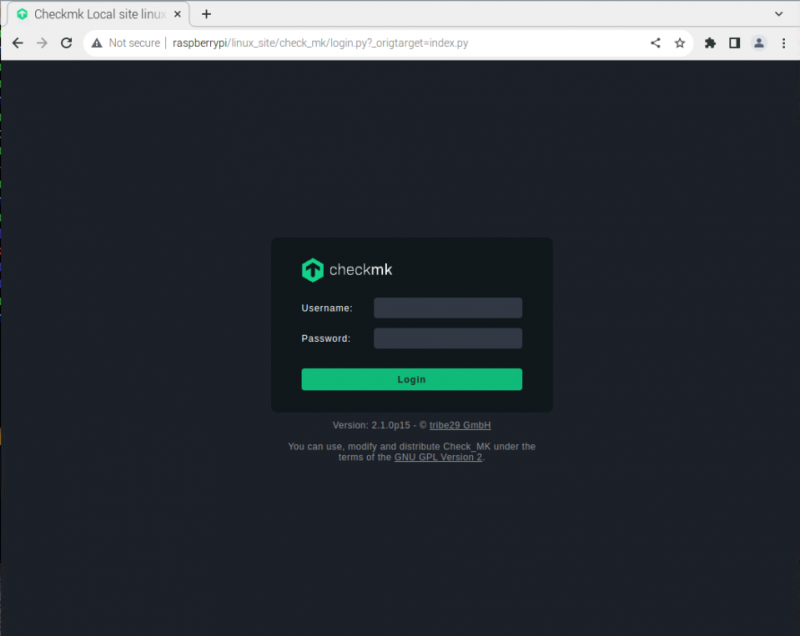
Inicie sesión con las credenciales que se le asignaron una vez que creó el sitio.
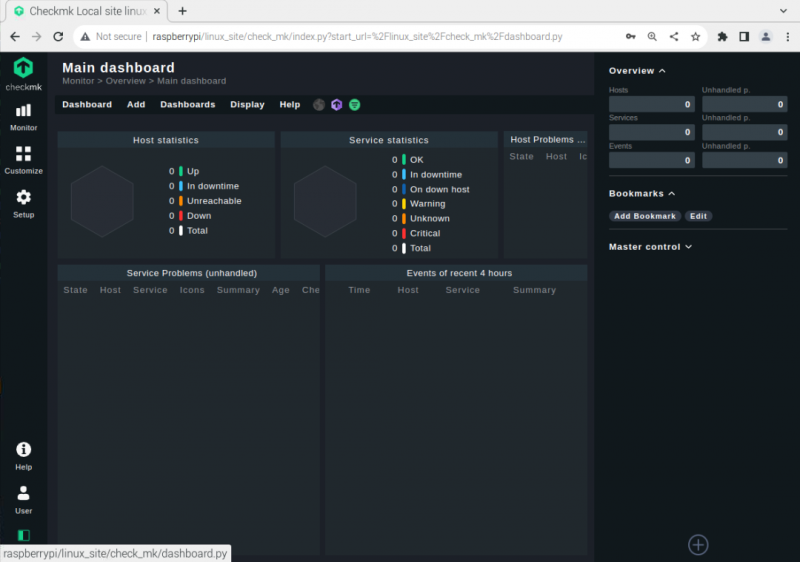
Paso 7: Instalación de un agente en el servidor de supervisión
Para comenzar a monitorear en el sistema Raspberry Pi, debe instalar un Agente, que puede ayudarlo brindándole información útil sobre Raspberry Pi. Hay diferentes agentes que puede instalar, pero aquí le mostraré el procedimiento para instalar el agente en Raspberry Pi.
Sin embargo, antes de hacer este proceso, debe cambiar su contraseña desde el 'Usuario' sección.
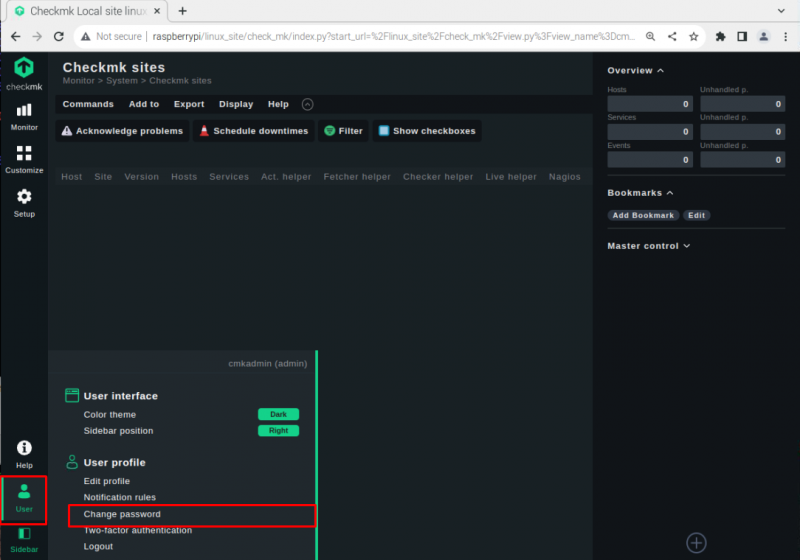
Establezca una contraseña segura.
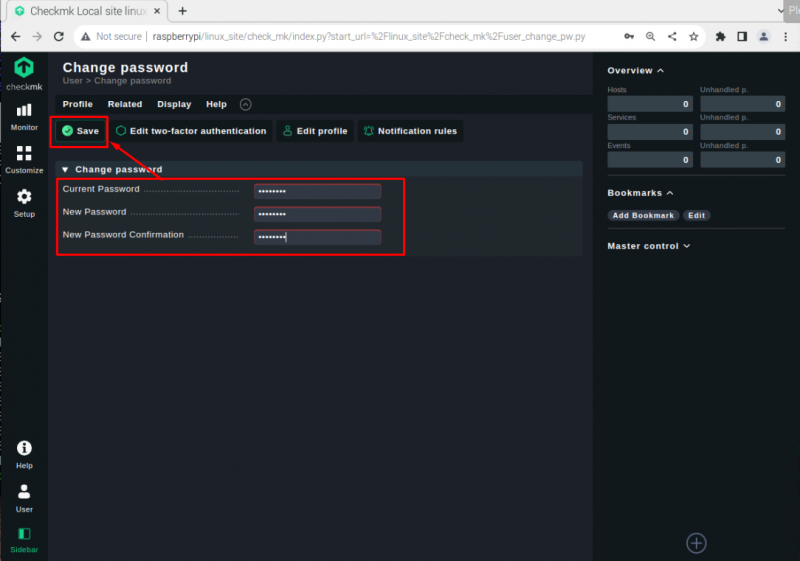
Ahora ve a la 'Configuración' sección y elige la 'linux' opción ya que estamos usando el sistema Raspberry Pi.
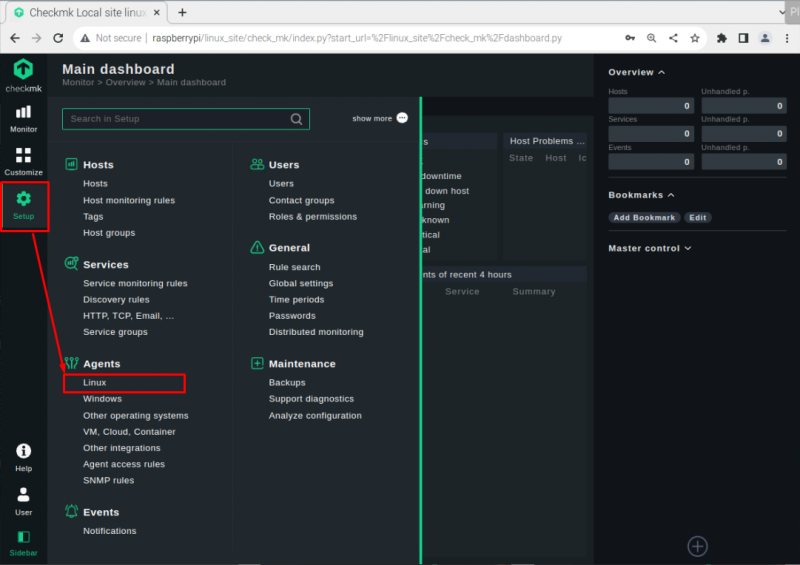
Allí serás un agente. Puedes descargar el agente 'que' archivo haciendo clic en él.
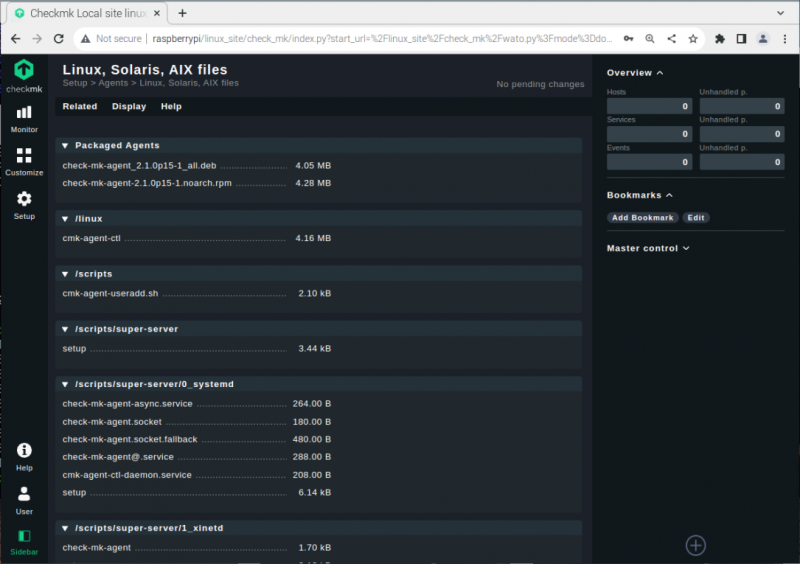
Busque el directorio de descarga donde está instalado el archivo deb del agente. En mi caso, está en el directorio de inicio y necesitamos transferir este archivo a la ubicación “/omd/sites/
Reemplace la
Ahora, vaya a su sitio /tmp directorio usando el 'discos compactos' dominio:
$ discos compactos / Omd / sitios / sitio_linux / tmp 
Instale el paquete deb del agente mediante el siguiente comando:
$ sudo apto Instalar en pc . / comprobar-mk-agent_2.1.0p15- 1 _all.deb 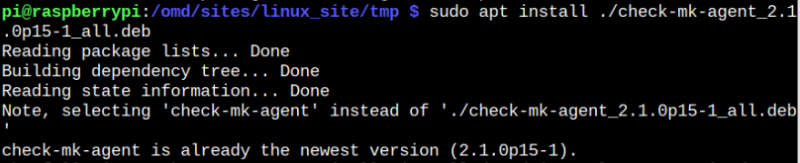
Después de la instalación, vaya a la 'Hospedadores' opción en el 'Configuración' sección.
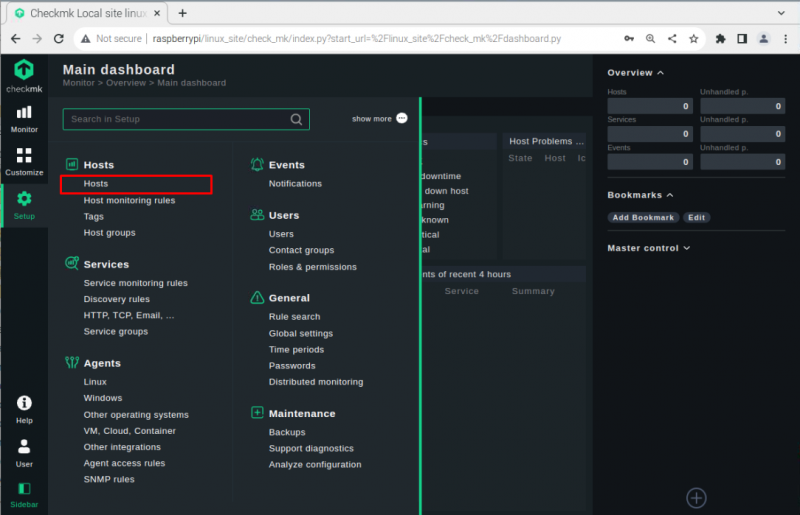
Haga clic en el “Añadir host a la monitorización” opción.
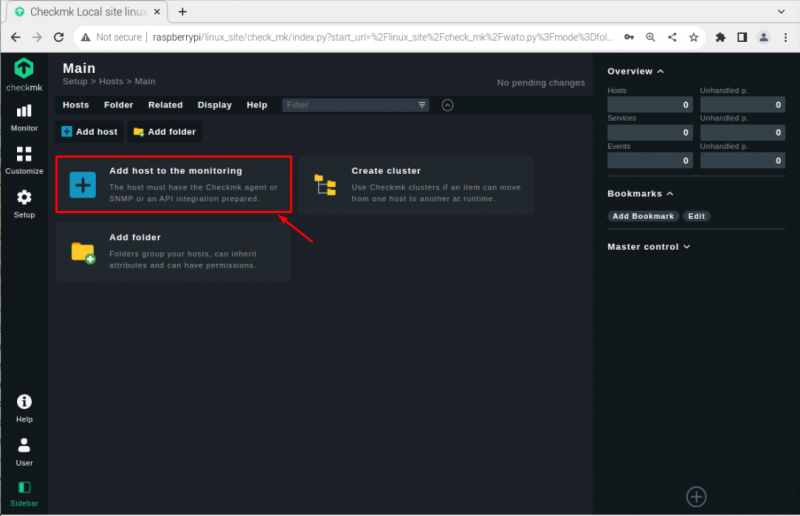
Elija su nombre de host, escriba la dirección de red como su dirección IP de Raspberry Pi y haga clic en el “Guardar e ir a la configuración del servicio” opción.
Nota: Utilizar el 'nombre de host -I' comando para encontrar la dirección IP.
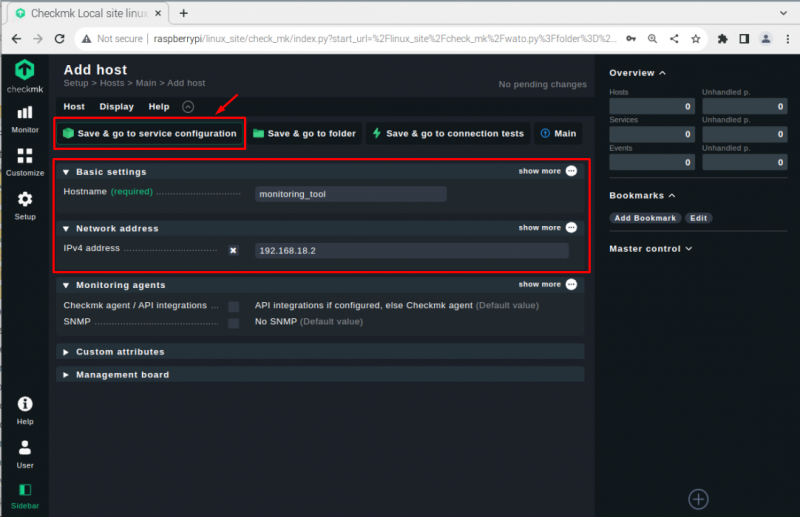
Seleccione los servicios de acuerdo a su elección usando el “+” botón o puede ir con el 'Aceptar todo' opción para seleccionar todos los servicios.
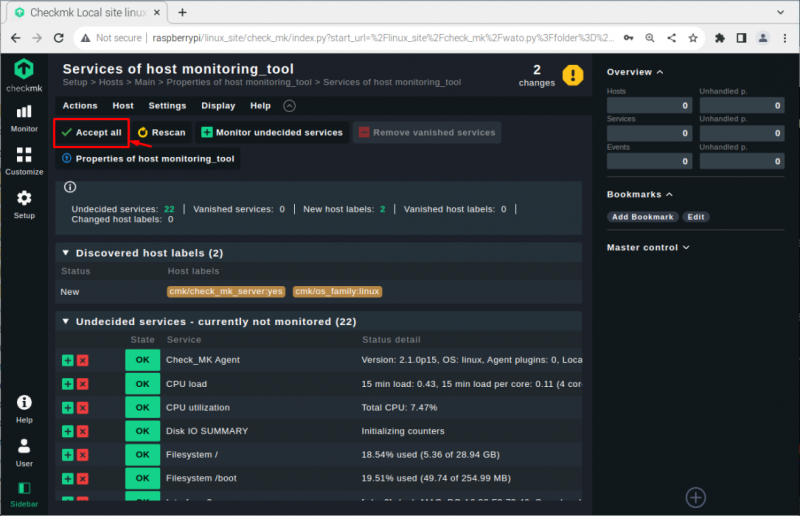
Ve a la Marca de verificación tablero nuevamente para ver los cambios.
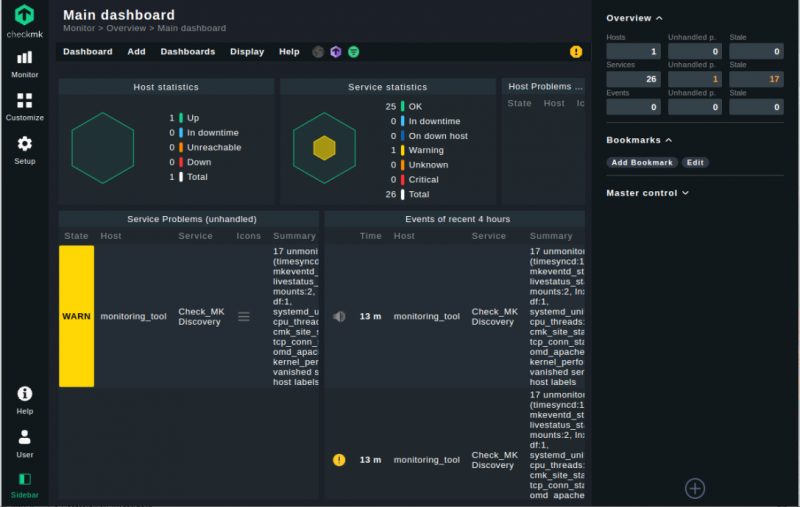
Haga clic en el 'Servicios' opción en el 'Visión general' para ver la lista de servicios donde puede monitorear los recursos de su Raspberry Pi, como la carga de la CPU, la utilización y mucho más.
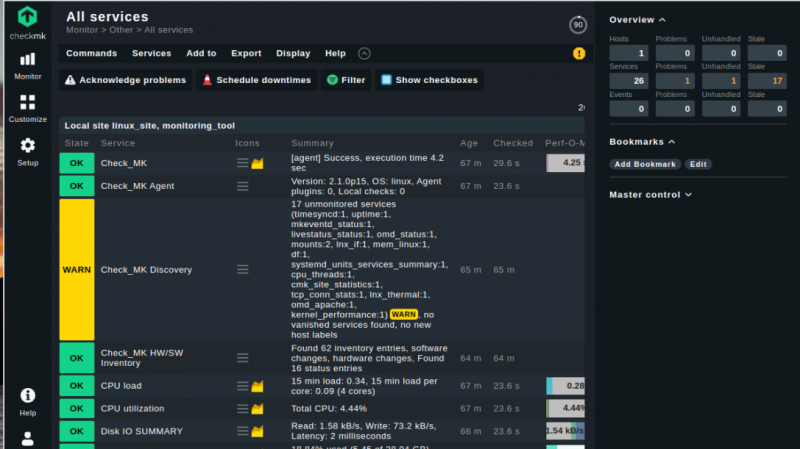
En este punto, ha instalado con éxito un agente para el monitoreo de servicios en Raspberry Pi.
Conclusión
Marca de verificación es una herramienta valiosa para monitorear los recursos de su Raspberry Pi, como la carga de la CPU, la utilización de la CPU, la red, el sistema de archivos y mucho más. Puede instalar esta herramienta utilizando el paquete Debian. Después de la instalación, debe crear un sitio usando el 'omd' e inicie el sitio para cargarlo con éxito en su navegador Raspberry Pi con las credenciales de inicio de sesión. Debe cambiar la contraseña antes de instalar un agente para monitorear sus recursos de Raspberry Pi con éxito.